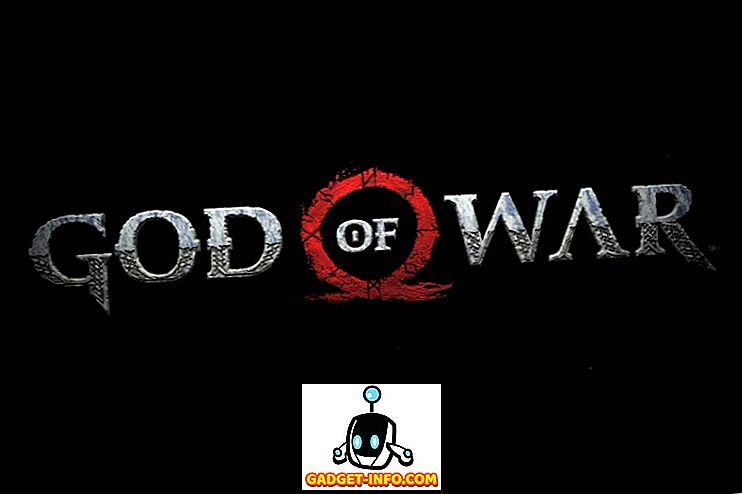Якщо ви коли-небудь стикалися з цікавим зображенням під час серфінгу в Інтернеті на своєму мобільному телефоні і хотіли дізнатися більше про це, але не знали, як це зробити, ви не самотні. Якщо ви виконуєте "зворотний пошук зображень" відносно легше, коли ви працюєте на робочому столі, потрібно трохи більше роботи, коли ви працюєте на мобільних пристроях. Тим не менш, це можливо, незалежно від того, чи використовуєте ви iPhone або андроїдний телефон, завдяки наявності спеціалізованих програм, які дозволяють вам це робити. Таким чином, у випадку, якщо ви шукаєте способи пошуку додаткової інформації про зображення, збережені на пристроях або знайдені в Інтернеті, ось 8 кращих програм пошуку зворотного зображення, які ви можете використовувати на своєму смартфоні:
1. CamFind (Android, iOS)
CamFind є одним з найстаріших і найвідоміших додатків для пошуку зображень, і він доступний безкоштовно як на Android, так і на iOS . Ви можете зробити фотографію будь-якого об'єкта через вбудований інтерфейс камери і завантажити його на сервери CamFind за допомогою всього одного натискання. Потім він використовує свій власний API розпізнавання зображень CloudSight, щоб не тільки розповісти вам, що це таке, але й запропонувати веб-сайти, які могли б надати вам більше інформації з цього питання. Результати пошуку також включають пов'язані зображення та результати локальних покупок з сайтів електронної торгівлі, таких як Amazon. Розробники за CamFind також кажуть, що додаток здатне правильно ідентифікувати фільми з їх плакатів . Мало того, що, як тільки додаток ідентифікує фільм, він, мабуть, приведе до трейлерів, сеансів і навіть запропонує місцеві театри, які показують фільм. Ви також можете позначити певний пошук як улюблений, якщо ви хочете повернутися до нього в майбутньому.

Пара цікавих функцій, які додає програма до таблиці - це "Live Stream" і "Popular", які дозволяють користувачам переглядати інші пошуки в режимі реального часу . Хоча "Популярні" демонструє пошуки, позначені як "Улюблені" іншими користувачами, "Пошукові пошуки" показують нові завантаження від користувачів по всьому світу. У випадку, якщо це звучить як конфіденційний кошмар, будьте впевнені, що обидві ці функції вимикаються за промовчанням і повинні бути ввімкнені вручну, якщо хтось хоче поділитися своїми пошуками з іншими користувачами або в соціальних мережах.
Установка: Android, iOS (безкоштовно)
2. PictPicks
PictPicks - це ще одне додаток, яке ви можете спробувати, якщо ви шукаєте програми пошуку на зворотному зображенні на вашому мобільному телефоні, хоча, на відміну від CamFind, він доступний тільки на Android. Додаток базується на інтерфейсі Google Design Material, що робить його приємним у використанні, і, на мою думку, має один з найбільш зручних для користувача інтерфейсів серед програм у цьому списку. PictPicks також використовує пошук зображень Google для досягнення своїх результатів, але замість того, щоб передати вас на веб-сторінку Google, програма показує пов'язані зображення через свій власний інтерфейс користувача . Відомий як переглядач зображень у своєму попередньому аватарі, він отримав рейтинг 4, 6 на Play Store з більш ніж 100 000 установок, що говорить вам, що це, безумовно, одна з найкращих додатків для користувачів, які бажають отримати зворотний пошук зображень функціональність на своїх телефонах.

PictPicks поставляється з усіма функціями, які ви очікуєте від пошуку зображень Google, що означає, що ви можете відфільтрувати зображення за розміром, кольором, типом і часом, а також увімкнути SafeSearch, якщо ви не хочете, щоб вас бомбардували візуальними ефектами NSFW. Ви також можете використовувати результати для пошуку інших схожих зображень, обмінюватися ними через Bluetooth або WhatsApp, а також встановлювати зображення як шпалери або фотографії контактів.
Встановити: Android (безкоштовно)
3. Зворотний пошук зображення
Зворотний пошук зображень - це ще один варіант, який ви можете спробувати, якщо ви хочете отримати більш детальну інформацію про зображення або шукаєте перевірку джерела фотографій, зображень WhatsApp, фотографій Instagram, знімків екранів і мемів. Додаток оснащено вбудованим інтерфейсом камери, тому ви можете вибирати або шукати зображення з галереї, або вставляти зображення, перш ніж завантажувати його для зворотного пошуку зображень. Як і більшість інших програм у цьому списку, цей користувач також використовує функцію пошуку зображень Google, тому ви маєте доступ до всіх знайомих функцій, включаючи SafeSearch.

Зворотний пошук зображень дозволяє користувачам обмінюватися зображеннями або результатами пошуку в соціальних мережах, за допомогою програм обміну повідомленнями або через Bluetooth. В цілому, це досить хороша програма, яка робить те, що вона обіцяє, і варто покуштувати, якщо ви шукаєте мобільний додаток, яке може шукати деякі зображення для вас в Інтернеті. На жаль, як і багато інших програм у цьому списку, вона доступна лише для Android, а не для iOS.
Встановити: Android (безкоштовно)
4. Пошук за зображенням
Пошук за зображенням є ще однією програмою пошуку обратного зображення, яку ви можете використовувати на Android, але, на відміну від багатьох інших програм у цьому списку, це також відображає результати TinEye поряд зі стандартними результатами пошуку зображень Google. Як і стандартна процедура для більшості цих програм, ви можете або вибрати існуюче зображення на своєму пристрої або клацнути фотографію, перш ніж використовувати його для зворотного пошуку зображень. Незалежно від того, який варіант ви оберете, ви отримаєте можливість обрізати, змінити розмір або перевернути зображення, перш ніж завантажувати його.

Пошук по зображенню - це приємне додаток, яке виглядає добре, працює як рекламується і має всі функції, які ви очікуєте в додатку в цій категорії, але інтеграція TinEye - це те, що робить її відмінною від інших. Хоча результати пошуку зображень Google, як правило, є одними з найкращих, якщо ви шукаєте результати, які доповнюють алгоритм Google, пошук за зображенням - одна з ваших найкращих ставок.
Встановити: Android (безкоштовно)
5. Пошук зображень
Якщо ви шукаєте програми пошуку на зворотному зображенні на мобільних пристроях, іншим популярним програмним забезпеченням, яке можна використовувати, є пошук зображень. Це гарна програма, яка працює як здебільшого рекламована, і, як і більшість інших у цьому списку, використовує механізм пошуку обратного зображення Google, щоб отримати більше інформації про ваше зображення. На відміну від CamFind, він не має власного інтерфейсу камери, тому вам потрібно буде прив'язати фотографію до відкриття цього додатка. Хоча пошук зображень дає змогу створювати власні пошукові системи, багато користувачів, які не підкоряються техніці, можуть вважати цей процес трохи обтяжливим і неінтуїтивним.

Результати іноді можуть трохи потрапити або пропустити, але це більше пов'язано з алгоритмом Google, ніж сама програма, яка досить добре розроблена і виконує роботу частіше, ніж ні. Нічний режим - ще одне цікаве додаток від розробників, що дозволяє використовувати додаток у відносній темряві, не напружуючи очі. У моєму досвіді, однак, CamFind працює краще в цілому, але якщо вам потрібні результати пошуку зображень Google, то це додаток, безумовно, те, що має бути у вашому короткому списку.
Встановити: Android (безкоштовно)
6. Істина
Хоча більшість додатків, які ми обговорювали до цих пір, доступні лише на Android, наступні декілька додатків призначені виключно для iOS. Незважаючи на те, що на iOS не так багато варіантів пошуку зворотного зображення, що існують на Android, Veracity є найпопулярнішим. На відміну від більшості інших програм у цьому списку, правдивість не підтримує обмін з інших програм, тому ви повинні вручну запускати його кожного разу, коли ви хочете повернути назад зображення. Ви можете вибрати зображення зі свого роліка, бібліотеки фотографій, Dropbox або з буфера обміну, як це видно з наведеного нижче зображення.

Що дійсно робить правдивість виділяється з натовпу, однак, це його здатність ідентифікувати вміст у зображенні . Замість того, щоб викидати вас на веб-сторінку Google, програма показує результати зображення в межах власного інтерфейсу користувача, який трохи відрізняється від того, як це роблять більшість інших користувачів. Додаток є безкоштовним і підтримується за рекламою, але ви можете видалити оголошення, заплативши за нього долар. Інша покупка в програмі того ж значення дозволяє обрізати зображення перед завантаженням.
Встановити: iOS (безкоштовно)
7. Реверс
Reversee описує себе як «посередника між вашими фотографіями та зображеннями Google», але він приносить на стіл набагато більше, ніж просто посередник. Додаток поставляється з великою кількістю дзвіночків, включаючи вбудований редактор зображень, щоб обрізати або обертати зображення, перш ніж завантажувати їх. Також є можливість відображати результати пошуку у вибраному веб-переглядачі та обмінюватися зображеннями в програмах, щоб зробити весь процес більш прозорим.

Хоча більшість основних функцій програми доступні в безкоштовній версії, є також про-версія, яка поставляється з розширеною функціональністю. Хоча пошукова система за замовчуванням у безкоштовній версії є Google, про-версія дозволяє користувачам вибирати інші пошукові системи, такі як Bing і Yandex . Вона також дозволяє автоматично обрізати зображення, розблокувати більше параметрів редактора, видалити оголошення та багато іншого.
Встановити: iOS (безкоштовно)
8. Пошук за розширенням зображення
Хоча багато програм у цьому списку постачаються з покупками в програмі, "Пошук за розширенням зображень" є єдиним, який потрібно платити за прямо. Це коштує $ 0.99 у US в той час, як ці у India можуть очікувати розплатитися трохи більше - Rs. 80 - використовувати його на своїх айфонах. Тим не менш, за ціну, яку він просить, він також пропонує вам деякі функції, які ви навряд чи знайдете на будь-якому вільному додатку. Однією з найкращих можливостей програми є пошук зображень не тільки з галереї, але і з веб-переглядачів, таких як Safari, Chrome або Opera. Як ніби цього не достатньо, додаток також підтримує пошукові системи Yandex і Tineye поряд з пошуковими системами Google. Ви також можете завантажувати зображення з Cloud для виконання зворотного пошуку зображень, оскільки програма підтримує Dropbox та Google Drive серед інших платформ для зберігання зображень.

Щоб зворотний пошук зображення за допомогою цього додатка, все, що вам потрібно зробити, це просто вибрати фотографію або зображення і вибрати " Пошук зображення " варіант. Коли йдеться про результати, ви можете побачити їх у веб-переглядачі на ваш вибір, а не у переглядачі за умовчанням. Більше того, ви також можете переглядати результати в “ Safari в програмі”, а не відкривати окремий браузер. В цілому, це велика маленька програма, яка пропонує вам чимало відмінних функцій, і коштує грошей, якщо ви хочете, щоб всі дзвони і свистки.
Встановити: iOS (безкоштовно)
Бонус: зворотний пошук зображень за допомогою мобільного браузера
Є ціла купа веб-сайтів, окрім Google Images, які дозволяють зворотний пошук зображень, TinEye (відвідайте веб-сайт) трапляється одним з кращих і найпопулярніших. Незважаючи на те, що ви можете легко використовувати перше на своєму мобільному телефоні, просто відвідавши його URL-адресу, ви повинні налаштувати кілька налаштувань, щоб використовувати функцію пошуку обратного зображення на Google. Отже, у випадку, якщо ви шукаєте, давайте потрапимо прямо в нього, і подивіться, як ви можете використовувати Google зворотний пошук зображень на вашому смартфоні.
- По-перше, запустіть браузер і перейдіть до місцевого домену Google . Натисніть на кнопку "Меню" (три точки) у верхньому правому куті.

- Ви побачите спливаюче меню, як показано на зображенні нижче. Прокрутіть вниз, знайдіть "Запит на робочому столі" та перевірте цей параметр . Сторінка автоматично перезавантажиться на версію настільного ПК.

- Після того, як ви запустите версію браузера, натисніть "Зображення" . Ви повинні перейти до домашньої сторінки зображень Google.

- На сторінці "Зображення Google" торкніться піктограми камери .

- Як показано на наведеному нижче знімку вікна, натискання піктограми камери дає вам можливість або завантажити зображення, або вставити URL-адресу зображення, щоб отримати більше інформації про нього.

Ось це люди. Тепер ви готові використовувати зображення Google прямо з веб-переглядача без завантаження додаткового програмного забезпечення. Це трохи обхідного способу, щоб у вашому мобільному веб-переглядачі було ввімкнено функцію "зворотного пошуку зображень", але це не так вже й багато клопоту, якщо ви дотримуєтеся вищезазначених кроків.
Примітка . Вище наведені скріншоти з Chrome на Android, але й у Firefox однаковий. Якщо ви використовуєте Safari на iOS, виконайте наступні прості дії:
- Перейдіть до місцевого домену Google і довго натисніть кнопку "Перезавантажити" в адресному рядку веб-переглядача.

- Ви отримаєте опцію "Запит на робочому місці", як показано на скріншоті нижче. Просто натисніть цю опцію, і ви отримаєте версію Google для робочого столу на Safari. Решта кроків, як і раніше, ідентичні описаному вище.

Кращі програми зворотного пошуку зображень для Android та iOS
Хоча вибір додатків для пошуку зображень у зворотному режимі на мобільних пристроях є відносно обмеженим, ми все ще маємо деякі цікаві варіанти, як ви можете бачити з наведеного вище списку. Є ще кілька доступних додатків, але ті, що в цьому списку добре працювали для нас, коли ми пробували їх на наших власних пристроях, що не дивно, враховуючи, як усі вони знаходяться в активному розвитку. Отже, випробовуйте їх і зберігайте той, який вам дійсно подобається. Після того, як ви вирішите, який ваш улюблений, не забудьте повідомити нас про свій вибір, тому що ми любимо почути від вас.
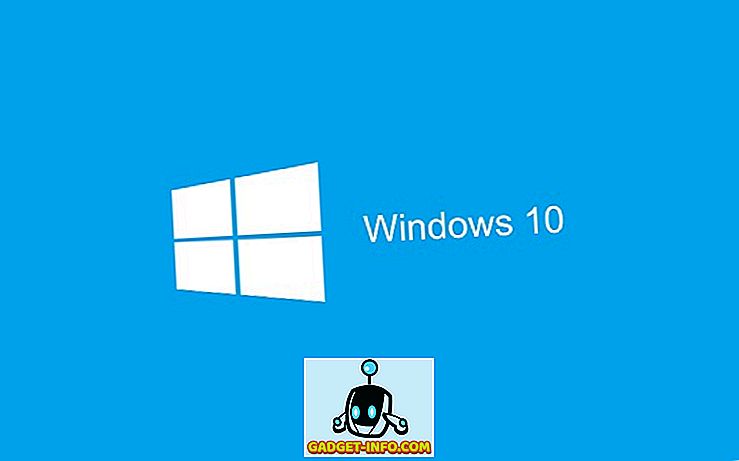

![Один рік підписки на журнал "Цифри" [Giveaway]](https://gadget-info.com/img/more-stuff/461/win-digit-magazine-s-one-year-subscription-2.jpg)